Lumad Mga stock alang sa Mac gikan sa Apple siguradong dili usa sa mga aplikasyon nga magamit matag adlaw sa tanan nga tiggamit nga wala’y kalainan. Ang himan gituyo sa partikular mga propesyonal o mga mahiligon, kinsa interesado sa stock market - apan wala kana magpasabut nga kinahanglan naton biyaan kini nga app sa among serye.
Mahimo nga interes nimo

Listahan sa pagbantay
Kung s Mga stock sa Mac lang nagsugod ka, gikinahanglan una pag-organisar lista sa mga bahin - sa kini nga lista makita ra nimo ang mga mga butang, mahitungod sa unsa interesado ka, ug makabaton ka dayon og kinatibuk-ang paglantaw niini. Mahimo nimong ilista ang indibidwal nga mga butang idugang pagkahuman sa pagsulod sa gusto nga ekspresyon sa search box sa ibabaw nga wala nga suok. Human makakita og butang, idugang kini sa lista idugang nimo pinaagi sa pag-klik sa buton Idugang sa watchlist sa mga stock sa ibabaw nga tuo nga suok.
Mga opsyon sa pagpakita
Pagkahuman sa pag-klik sa gipili nga hilisgutan, mahimo nimong mamatikdan sa bintana sa aplikasyon graph, nga nagpaila pag-uswag sa presyo sa stock. Sa ibabaw niini nga tsart imong makita panel, diin mahimo nimo sa pagtakda pagpakita sa kalamboan alang sa 1 ka adlaw, semana, bulan, apan usab alang sa usa ka tuig o alang sa tibuok nga panahon sa paglungtad sa gihatag nga entidad. kung gusto nimo datos sa tsart usbon (pagbag-o sa presyo, pagbag-o sa porsyento ug pag-capitalize sa merkado magamit aron mapili), mahimo nimo kini pagkahuman pag-klik na Pagpakita sa bar sa ibabaw sa imong Mac screen. Makit-an dayon nimo kini nga direkta sa ubos sa gihisgutan nga graph mas detalyado nga impormasyon, ubos kanila mao ang mga ulohan sa stock paniktik – pagkahuman sa pag-klik sa titulo, ma-redirect ka sa gihatag nga artikulo sa website Yahoo Finance sa imong default web browser. Kung interesado ka sa panguna nga balita sa stock, i-klik ang aytem Balita sa negosyo sa ibabaw sa wala nga panel sa bintana sa aplikasyon.

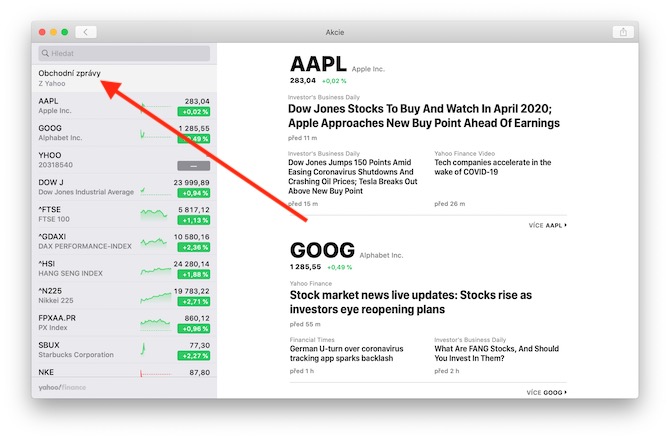
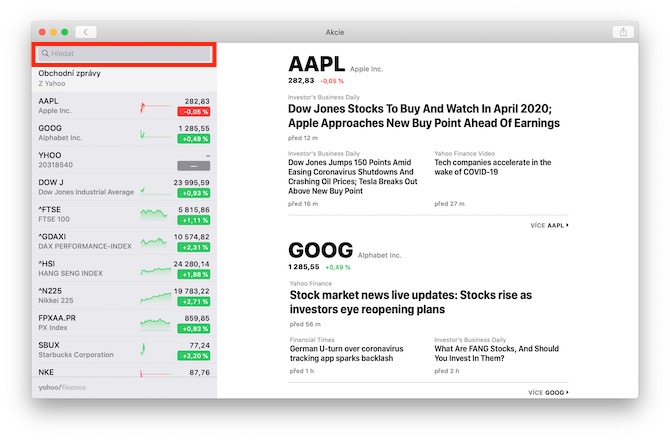
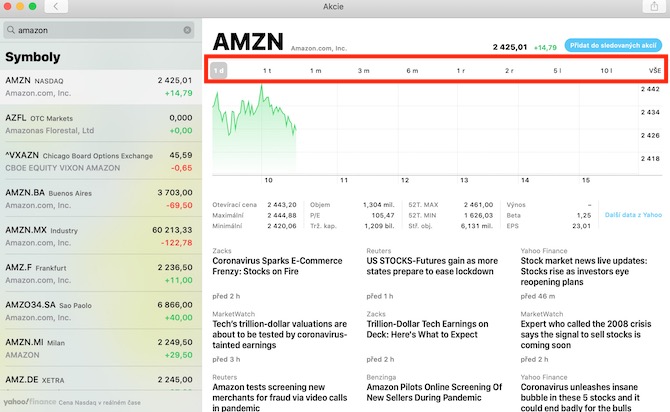
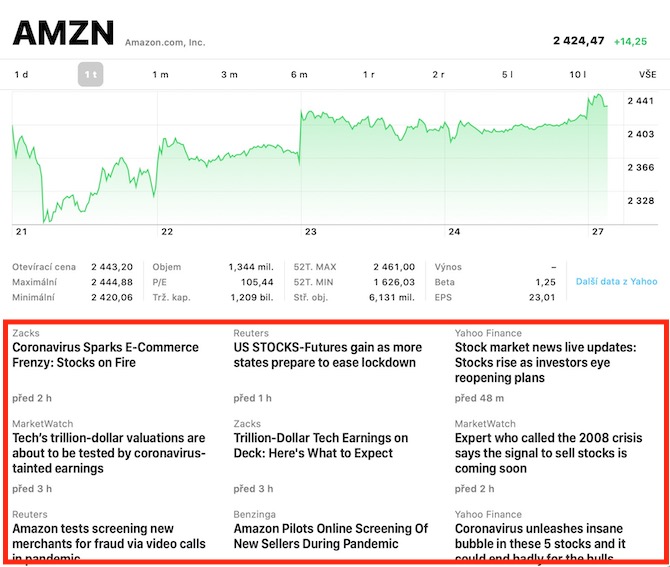
Mahimong angay nga matikdan nga ang Stocks app mahimo usab nga magpakita sa mga rate sa salapi. E.g. imong gamiton ang code nga "EURCZK=X" aron ipakita ang euro exchange rate.